Heim >Software-Tutorial >Bürosoftware >So stellen Sie das Dropdown-Menü für Excel-Nummern so ein, dass es unverändert bleibt_So stellen Sie das Dropdown-Menü für Excel-Nummern so ein, dass es unverändert bleibt
So stellen Sie das Dropdown-Menü für Excel-Nummern so ein, dass es unverändert bleibt_So stellen Sie das Dropdown-Menü für Excel-Nummern so ein, dass es unverändert bleibt
- WBOYWBOYWBOYWBOYWBOYWBOYWBOYWBOYWBOYWBOYWBOYWBOYWBnach vorne
- 2024-04-24 12:40:051250Durchsuche
Möchten Sie das Zahlen-Dropdown-Menü in Excel so einstellen, dass es unverändert bleibt, stellen aber fest, dass sich die Zahlen im Dropdown-Feld immer noch automatisch ändern? Der PHP-Editor Xiaoxin bietet Ihnen eine Lösung. In diesem Tutorial erfahren Sie, wie Sie die Datenvalidierung in Excel einrichten, um zu verhindern, dass sich Zahlen in Dropdown-Feldern automatisch ändern. Lesen Sie unten weiter, um zu erfahren, wie Sie die Zahlen-Dropdown-Einstellungen von Excel unverändert festlegen.
1. Geben Sie zuerst die Zelle ein, bewegen Sie dann den Cursor in die untere rechte Ecke und klicken Sie auf [+].
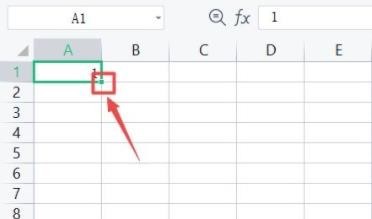
2. Halten Sie dann [Strg] gedrückt, um nach unten zu ziehen und die Daten unverändert zu lassen.
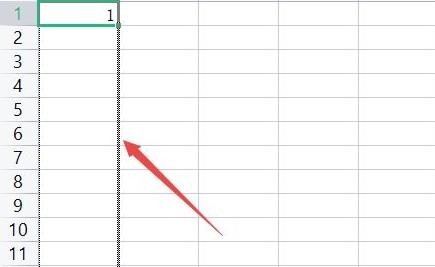
3. Sie können auch auf das kleine Symbol klicken, das in der unteren rechten Ecke erscheint.
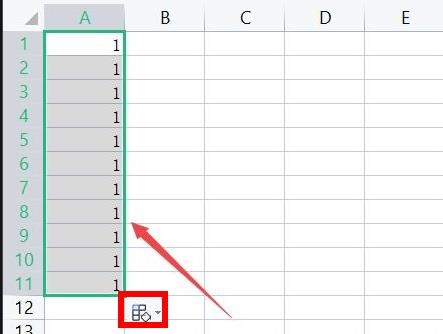
4. Wählen Sie dann [Zellen kopieren].
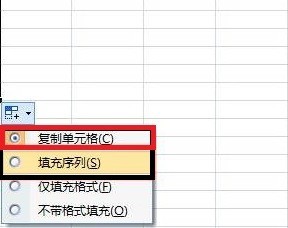
Das obige ist der detaillierte Inhalt vonSo stellen Sie das Dropdown-Menü für Excel-Nummern so ein, dass es unverändert bleibt_So stellen Sie das Dropdown-Menü für Excel-Nummern so ein, dass es unverändert bleibt. Für weitere Informationen folgen Sie bitte anderen verwandten Artikeln auf der PHP chinesischen Website!
In Verbindung stehende Artikel
Mehr sehen- Ausführliche Erklärung zum Öffnen und Lesen von CSV-Dateien
- Schritte und Vorsichtsmaßnahmen zum Öffnen und Verarbeiten von Dateien im CSV-Format
- Methoden und Tipps zum Öffnen von CSV-Dateien: Geeignet für eine Vielzahl von Software
- Eine Kurzanleitung zur CSV-Dateibearbeitung
- Erfahren Sie, wie Sie CSV-Dateien richtig öffnen und verwenden

